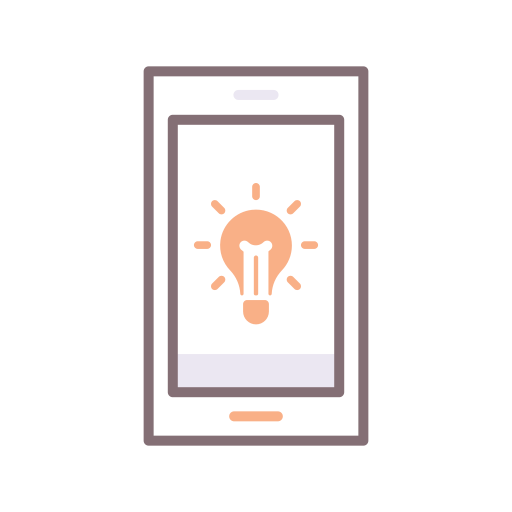
Чтобы включить свет и таким образом осветить вас в темноте, вам нужно найти, где находится фонарик в вашем Samsung Galaxy A51. Включить подсветку в вашем Samsung Galaxy A51 действительно просто.
Как включить фонарик с помощью панели уведомлений вашего Samsung Galaxy A51?
Чтобы просто запустить фонарик, следуйте инструкциям ниже:
- Разблокируйте свой Samsung Galaxy A51
- После перехода на главную страницу проведите пальцем сверху вниз
- Вы обнаружите несколько значков, один из которых символизирует факел, затем нажмите на него.
- Ваша лампа будет гореть

Программы для Windows, мобильные приложения, игры — ВСЁ БЕСПЛАТНО, в нашем закрытом телеграмм канале — Подписывайтесь:)
Как включить фонарик на телефоне Самсунг?
Как скачать лампу для Samsung Galaxy A51?
Вы можете использовать приложение, чтобы получить фонарик. В магазине Google Play их очень много. Вы сможете найти в частности Фонарик . Фонарик — это приложение, которое позволит вам зажигать, но оно предлагает еще одну функцию — стробоскоп. Вы можете выбрать частоту, с которой ваш свет будет мигать и, таким образом, посылать световой сигнал SOS.
- Скачайте и установите фонарик
- Затем зайдите в приложение
- У вас должна быть кнопка включения / выключения, чтобы включить или выключить лампу вашего Samsung Galaxy A51.

Как запустить фонарик с заблокированного экрана вашего Samsung Galaxy A51?
Вы сможете иметь ярлыки приложений на стойке регистрации, таких как лампа, фотоаппарат, телефон. Это позволяет вам напрямую получить доступ к функциям вашего Samsung Galaxy A51, не разблокируя его. Перед любыми манипуляциями необходимо, как и в предыдущей главе, загрузить и установить приложение-фонарик, например Flashlight. Затем, чтобы просмотреть ярлыки приложений, включая фонарик, выполните следующие действия:
- Откройте меню настроек вашего Samsung Galaxy A51.
- Выберите экран блокировки
- Затем спуститесь в меню и выберите Ярлыки приложений.
- Вы сможете выбрать расположение этого ярлыка.
- Например, нажмите «Ярлык» слева.
- Затем выберите приложение фонарика, например фонарик.
Ярлык фонарика теперь будет помещен на ваш заблокированный экран. Чтобы использовать его, просто приложите к нему палец и проведите пальцем по направлению к центру экрана. Если вы хотите убрать камеру с экрана блокировки на своем Samsung Galaxy A51, прочтите нашу статью.
Как включить фонарик боковой кнопкой на Samsung
Как выключить фонарик на Samsung Galaxy A51?
Действительно, оставлять фонарь включенным бесполезно, так как он разряжает аккумулятор. Чтобы выключить его, у вас есть 2 метода:
- либо вы выключаете фонарик с помощью панели уведомлений вашего Samsung Galaxy A51. Для этого вам просто нужно провести пальцем сверху вниз, а затем выбрать значок лампы.
- либо выключите его в приложении, которое служит фонариком
Если вы ищете другие решения для своего Samsung Galaxy A51, вы можете изучить руководства категории: Samsung Galaxy A51.
Программы для Windows, мобильные приложения, игры — ВСЁ БЕСПЛАТНО, в нашем закрытом телеграмм канале — Подписывайтесь:)
Источник: pagb.ru
Фонарик на телефоне (Android): как включить, а то что-то в меню его нет, и он не работает

Вопрос от пользователя (типовой)
Здравствуйте.
Подскажите, как включить фонарик на телефоне, а то у меня в меню нет никакой кнопки для его активации. Странно. зачем писать в характеристиках, что фонарь есть, но кнопки для его включения не делать. Телефон REALME 8.
З дравствуйте.
В подавляющем большинстве современных телефонов фонарик есть (ваш, судя по тех. характеристикам, — не исключение). Другое дело, что в некоторых прошивках опция его включения — может быть «спрятана» далеко-далеко в настройках.
Ниже приведу неск. способов, как ее можно найти и вкл. фонарик.
Включение фонарика
Вариант 1
Для начала обратите внимание на корпус своего смартфона — чаще всего рядом с камерой (зависит от модели аппарата) есть небольшое окно с отражателем (это и есть фонарик!). См. фото ниже (одна из моделей Realme ).

Фонарик (рядом с камерой)
Так вот, если вы не знаете как включить этот самый фонарик — попробуйте запустить приложение «Камера» (есть на большинстве совр. смартфонов), перейти в режим «Видеозапись» и включить подсветку (значок с молнией).
В большинстве случаев — фонарик должен включиться, начав подсвечивать ту область, которую вы снимаете в данный момент.
Вариант такого включения не самый лучший: фонарик может работать не во всю мощность + режим съемки часто быстро сворачивается. Но тем не менее, — работает же!
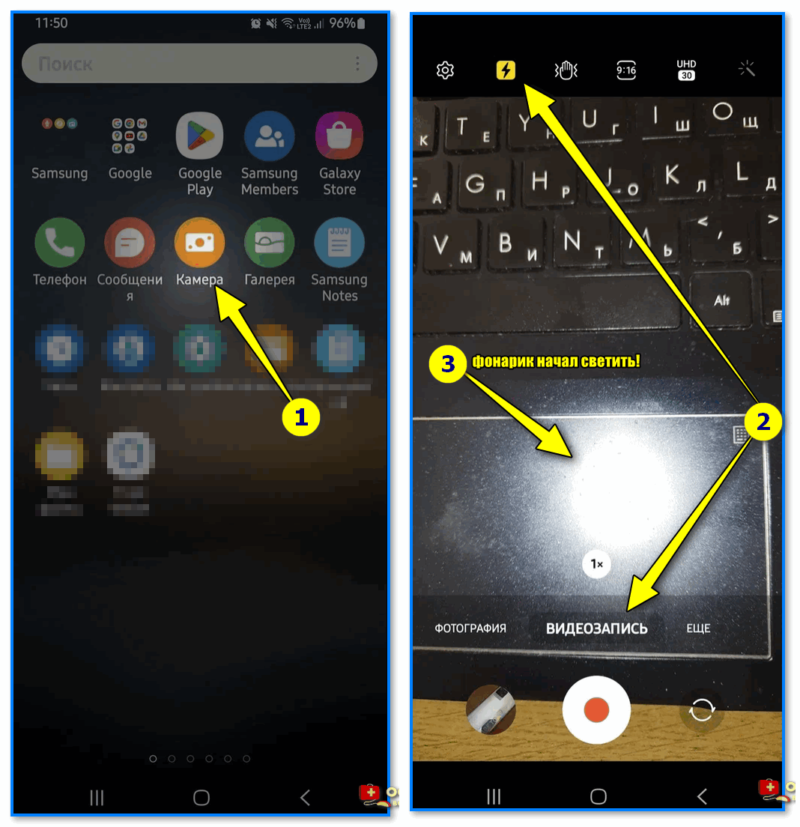
Видеозапись — вкл. фонарика
Вариант 2
Попробуйте потянуть верхнее меню окна смартфона на себя (ту область, где указывается время, заряд и пр.) — в большинстве смартфонов должна открыться мини-шторка с неск. значками быстрого запуска. Среди них, чаще всего, есть и фонарик.
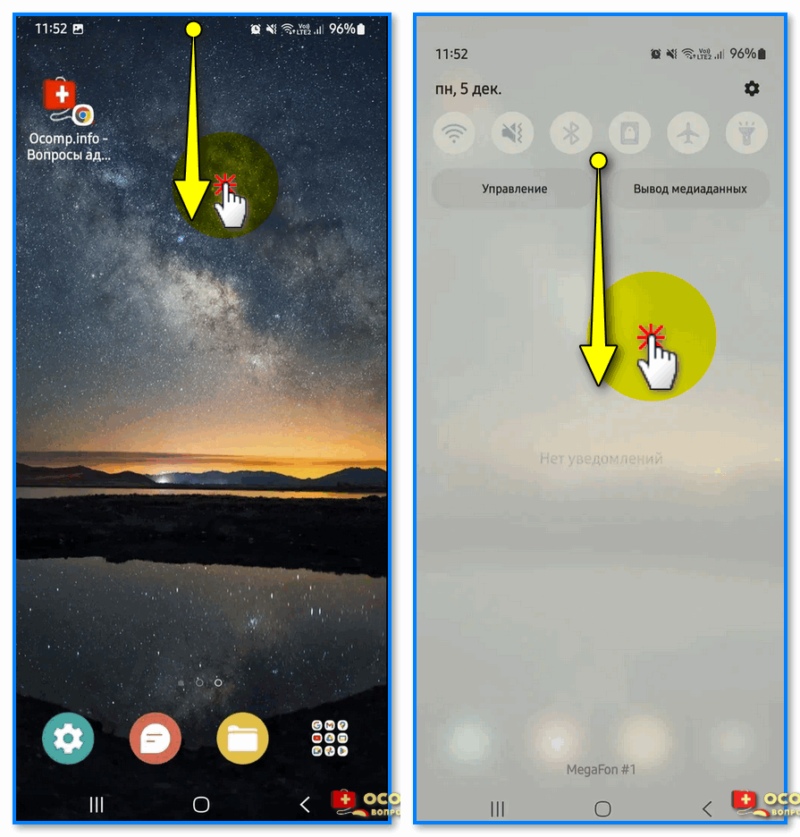
Тащим верхнюю шторку вниз
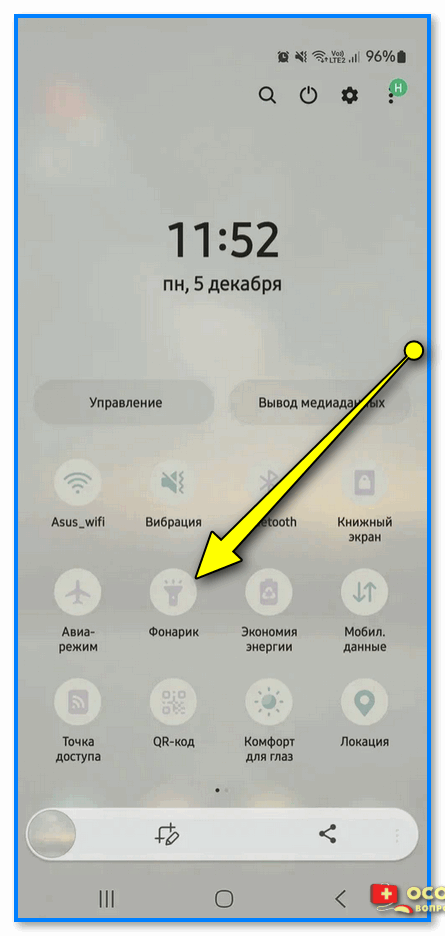
Среди опций оболочки смартфона — есть фонарик
Вариант 3 (для тех, у кого не работает родное ПО для вкл. фонарика)
В этом случае можно попробовать установить стороннее ПО — мне в этом плане импонирует приложение Tiny Flashlight (можно найти на Play Market и его аналогах).
Оно бесплатное, удобное, крайне простое (всего одна кнопка) + в нем нет рекламы.
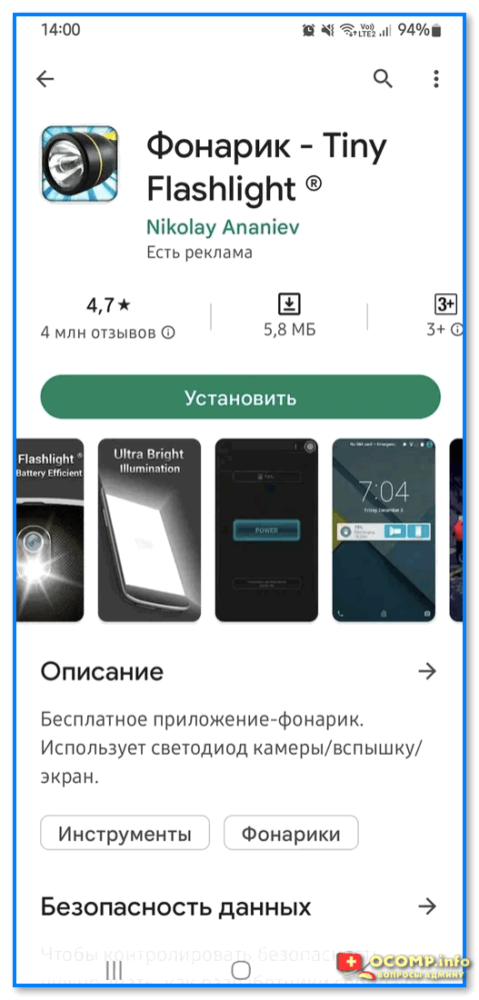
Приложение Tiny Flashlight — Play Market
После установки и запуска Tiny Flashlight — автоматически включится фонарик. Для его отключения — достаточно нажать кнопку «Power» (прямо по центру окна приложения). См. пример ниже.
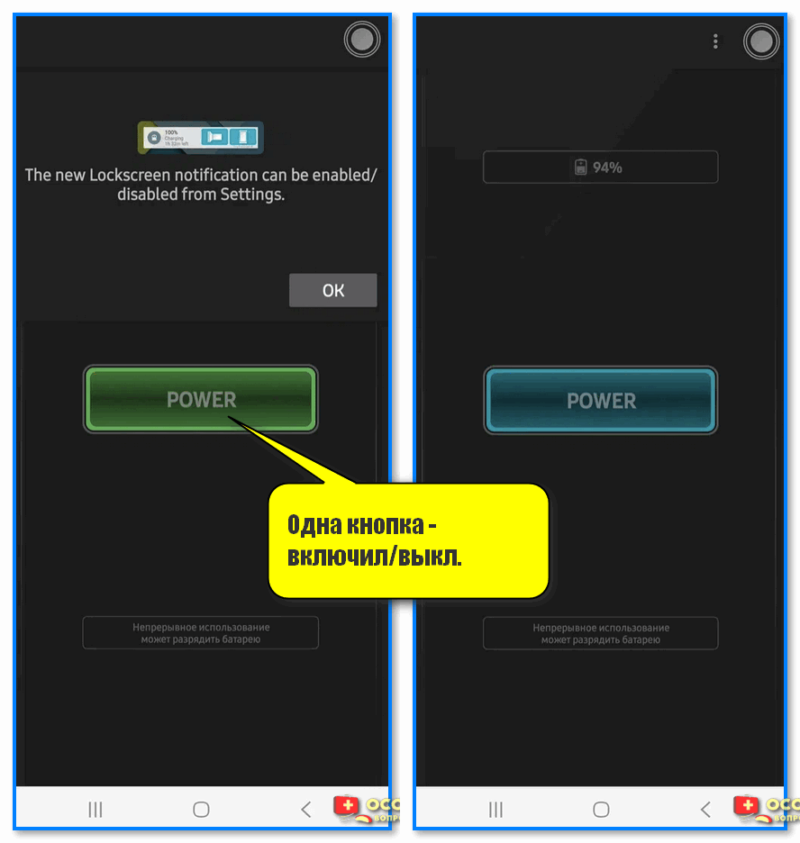
Одна кнопка — включил-выкл. (спец. приложение Tiny Flashlight)
Кстати, у Tiny Flashlight есть настройки, и там есть неск. полезных штук: например, вибрация при работе фонарика, показ температуры батареи, таймера, и пр.
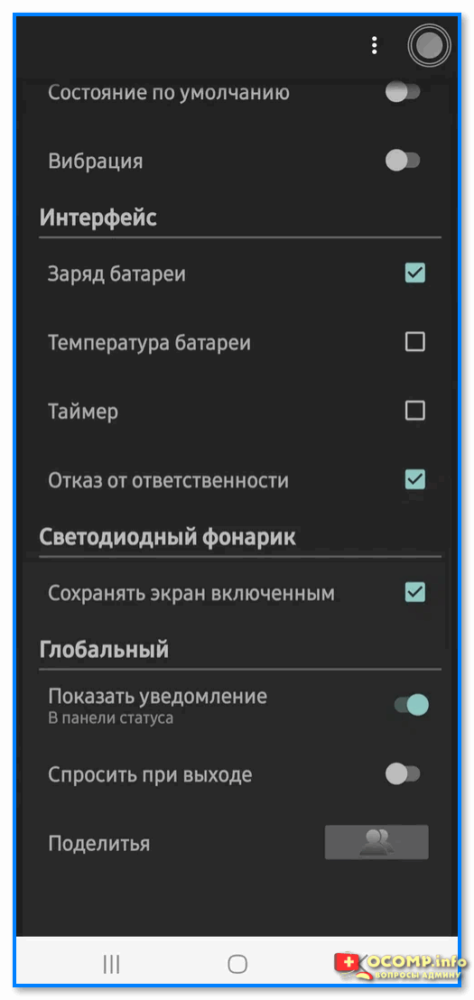
Настройки приложения Flashlight
Вариант 4 (можно ли сделать вспышку при звонке)
В большинстве случаев — да! (если, конечно, у вас исправен фонарик). Кстати, весьма удобная опция, если пользователь плохо слышит, или находится в шумном помещении.
Вариант 1 (встроенное ПО)
Чаще всего данная функция находится в разделе «Спец. возможностей» параметров телефона (у некоторых аппаратов в настройках приложения «Вызовы» — вкладка «Входящие вызовы» — функция «Вспышка при звонке») .
В качестве примера ниже — взял меню настроек Samsung.
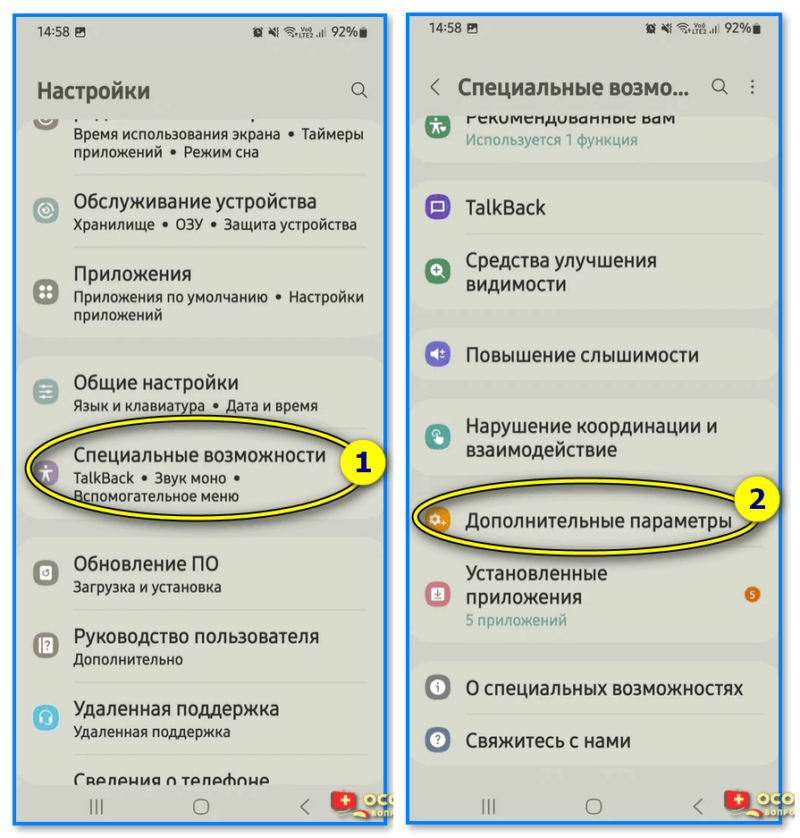
Спец возможности — доп. параметры (аппарат от Samsung)
Далее среди доп. параметров нужно найти вкладку «Уведомление с помощью вспышки» — в ней будут заветные ползунки. Включив оные, телефон на все СМС, звонки, и прочие уведомления — будет включать (мигать) фонариком.
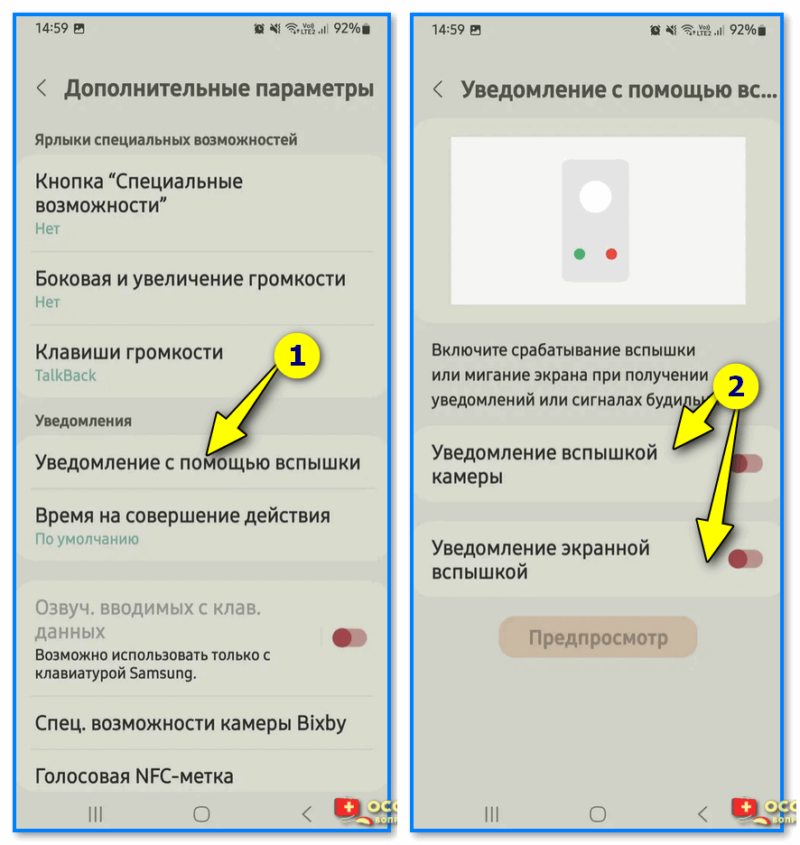
Уведомление с помощью вспышки (Samsung)
Вариант 2 (универсальный)
На Play Market (и его аналогах) есть спец. приложения из разряда — «Flash on Call» (вспышка на звонок). Если ввести в поисковую строку данную аббревиатуру — то найдется десятка 2 дельных приложений.
Лично я бы порекомендовал остановиться на «Вспышка 3» (от Flash 3 Software).
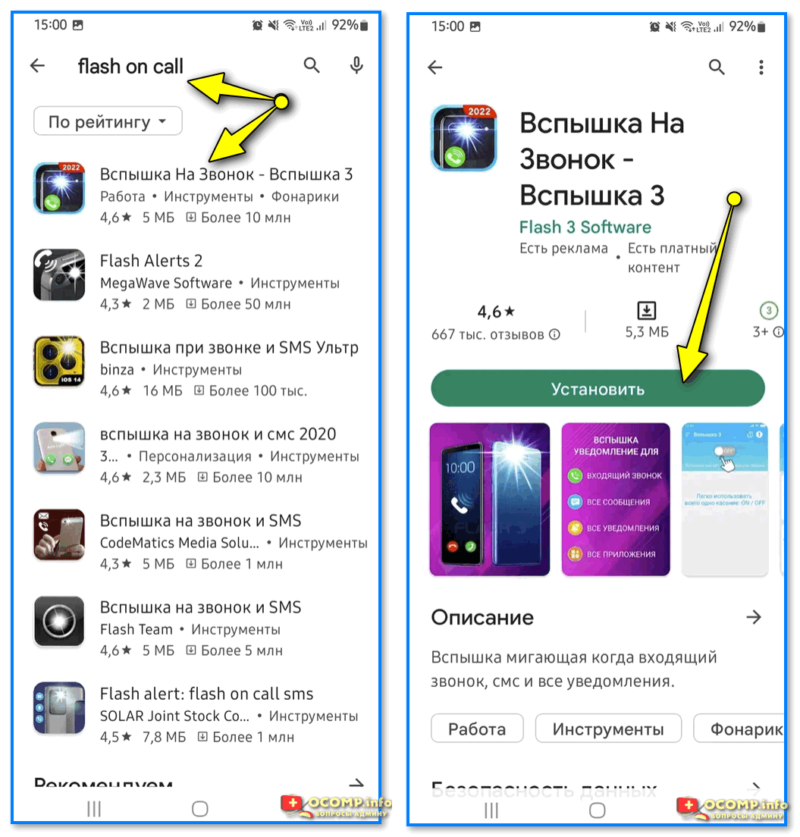
Flash on Call — вспышка на звонок (установка приложения, Play Market)
После установки этого приложения — в настройках появиться возможность вкл. световую подсветку + задать скорость мигания фонарика, и события (по которым это нужно сделать). Весьма удобно!
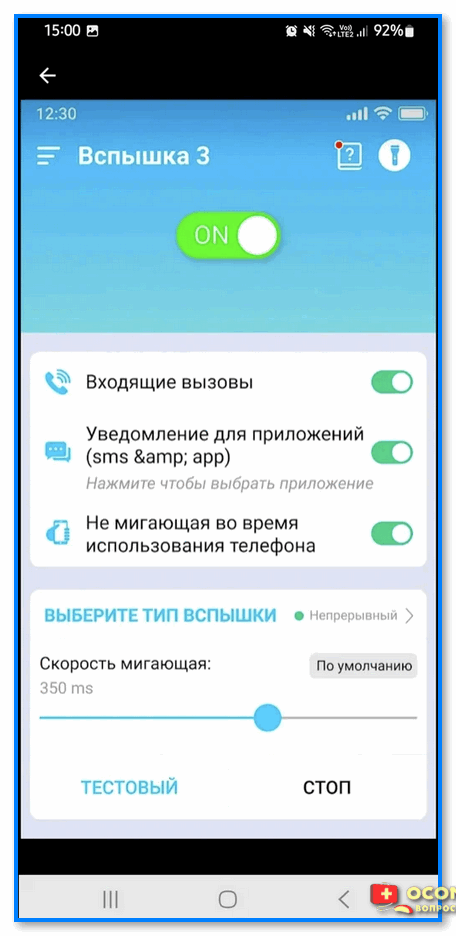
Главное окно Flash on Call
Можно ли регулировать яркость (мощность) фонарика
Однако, стоит сразу отметить, что не на всех смартфонах. В некоторых производитель не предусматривает данную опцию.
Например, в аппаратах от Samsung — достаточно открыть верхнюю шторку со значком фонарика, затем нажать по нему (и удерживать) в течении 2-3 сек. — и в появившемся меню сдвинуть ползунок влево/вправо. См. скрин ниже.
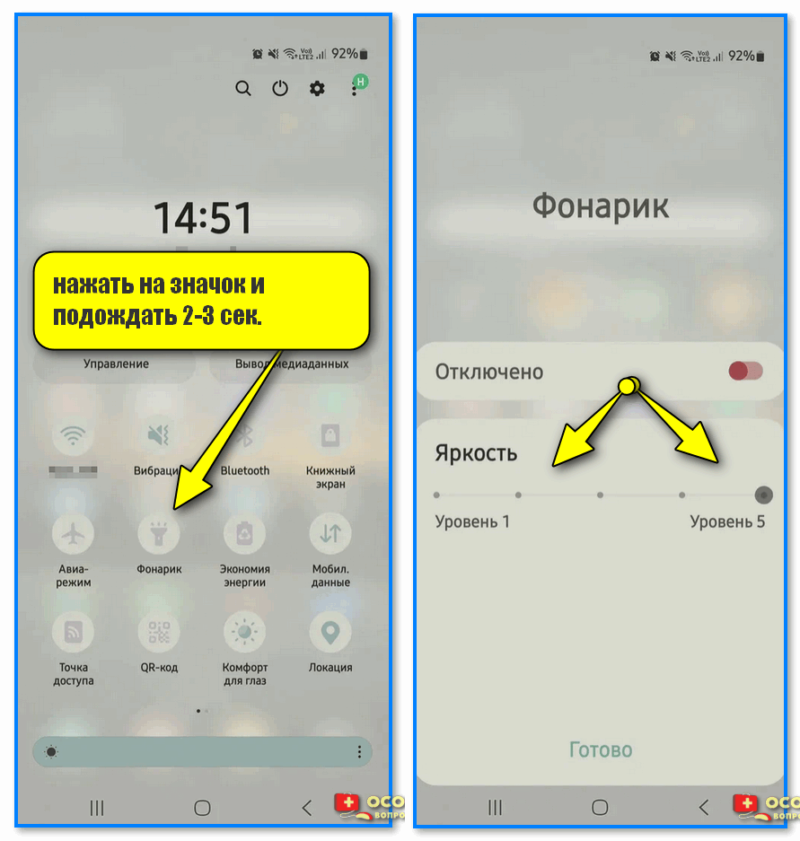
нажать на значок и подождать 2-3 сек. — откроется меню настроек (смартфоны от Samsung)
Иные дополнения по теме — приветствуются в комментариях ниже.
За сим же я откланяюсь, всем успехов!
Источник: ocomp.info
Как включить вспышку (фонарик) на телефоне Samsung Galaxy A03

Современные телефоны предоставляют пользователю все удобства. Будильник, калькулятор, записная книжка – всё это и многое другое давно есть в смартфонах. Но такой огромный функционал путает пользователей, и они порой не могут выполнить на телефоне обычные вещи. Даже если надо включить вспышку на Samsung Galaxy A03 или фонарик, это может превратиться в непростой квест.
Включение фонарика
Простейший способ, которым все обычно пользуются – включение через шторку быстрого доступа. Делается это так:
- Разблокировать телефон, чтобы открылся дисплей.
- В верхней части дисплея свайпнуть вниз.

- Откроется шторка уведомлений, где появятся несколько значков. Один из них символически изображает фонарик. При нажатии на него загорится фонарик. Отключается он нажатием того же значка или же двойным нажатием кнопки блокировки экрана.

Есть возможность настроить быстрый доступ к фонарику. На Андроиде это делают через настройки телефона следующим образом:
- Открыть шторку уведомлений.
- Нажать на меню настроек в правом верхнем углу дисплея.

- В открывшемся меню настроек найти пункт «Расширенные настройки» и нажать на него.

- Откроется новое меню, где надо найти пункт «Функции кнопок» и нажать на него.

- Появится перечень действий и приложений, которые можно открыть быстрым доступом. Выбрать пункт «Фонарик» и нажать на него.

- В появившемся меню выбрать приемлемый вариант включения фонарика. Теперь фонарик будет включаться через нажатие кнопок смартфона. В верхней части меню есть анимированное изображение того, как будет запускаться фонарик.

Как включить вспышку при фотографировании на Samsung Galaxy A03
Немногие знают, как включить вспышку при фотографировании на Samsung Galaxy A03. Делается это очень просто:
- Включить камеру смартфона.
- Нажать на значок перечёркнутой молнии в верхнем левом углу.

- В появившемся меню выбрать значок молнии и нажать на него. Теперь при фотографировании будет появляться вспышка. Отключается она тем же способом, через нажатие на перечёркнутую молнию.

Как включить вспышку (фонарик) при звонке и уведомлениях на Samsung Galaxy A03
Вспышка на звонки и уведомления включается немного по-другому. Алгоритм таков:
- Знакомым путём войти в настройки и выбрать в меню пункт «Приложения».

- В открывшемся списке выбрать «Системные приложения».

- Откроется новое длинное меню, где нужно найти и нажать на пункт «Вызовы».

- В появившемся меню выбрать пункт «Входящие вызовы».

- Появится меню с несколькими функциями, последней из которых будет «Вспышка при звонке». Её нужно включить, и теперь при звонке будут видны яркие вспышки.

В настройке вспышек и фонарика нет ничего сложного. Научиться этому можно за несколько минут, и этот навык сохранится надолго.
Поделитесь страницей с друзьями:
Источник: proshivku.ru